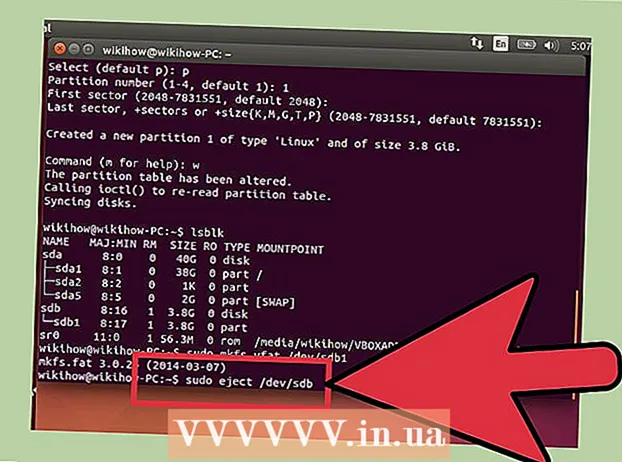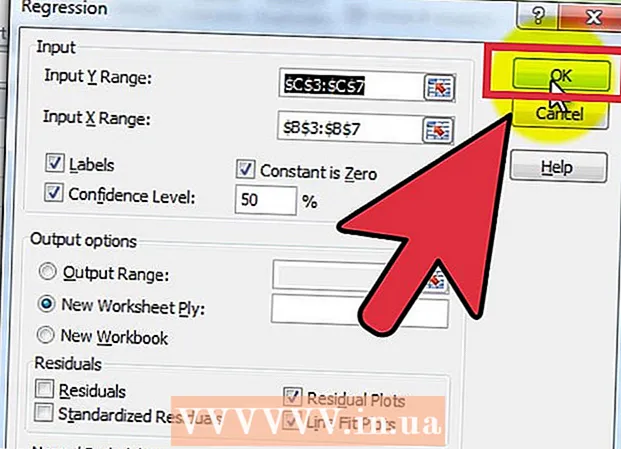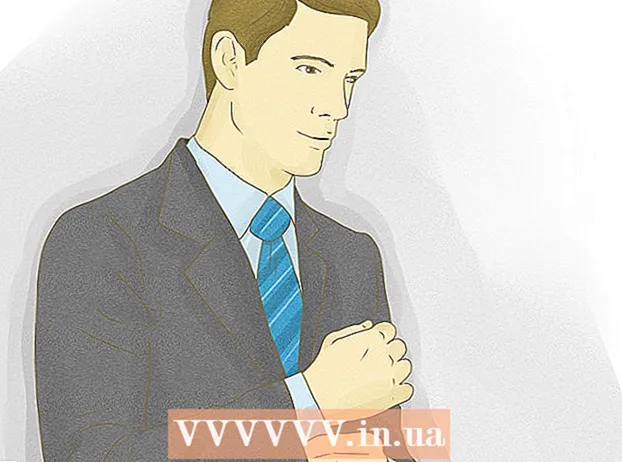நூலாசிரியர்:
Carl Weaver
உருவாக்கிய தேதி:
21 பிப்ரவரி 2021
புதுப்பிப்பு தேதி:
1 ஜூலை 2024

உள்ளடக்கம்
- படிகள்
- முறை 2 இல் 1: விண்டோஸ் 7 இன்ஸ்டாலேஷன் டிஸ்க் / ஃபிளாஷ் டிரைவைப் பயன்படுத்துதல்
- முறை 2 இல் 2: கணினி மீட்புக்கு ஒரு வட்டு / ஃபிளாஷ் டிரைவைப் பயன்படுத்துதல்
நீங்கள் விண்டோஸ் 7 ஐ மீண்டும் நிறுவ விரும்பினால், இந்த கட்டுரையைப் படியுங்கள். ஆனால் உங்கள் இலக்கு உங்கள் விண்டோஸ் 7 பகிர்வை முற்றிலுமாக அகற்றுவது என்றால் வேறு எதற்கும் இடமளிக்க, உங்கள் சி: டிரைவை எவ்வாறு வடிவமைப்பது என்பதை அறிய இந்த கட்டுரையைப் படியுங்கள். விண்டோஸ் நிறுவப்பட்ட இயக்ககத்தை வடிவமைக்க முடியாது, எனவே நீங்கள் ஒரு நிறுவல் டிவிடி அல்லது யூ.எஸ்.பி டிரைவிலிருந்து (ஃபிளாஷ் டிரைவ்) துவக்க வேண்டும். உங்களிடம் நிறுவல் வட்டு அல்லது ஃபிளாஷ் டிரைவ் இல்லையென்றால், துவக்கக்கூடிய கணினி மீட்பு வட்டை உருவாக்கவும். சி: டிரைவை வடிவமைப்பது அதில் உள்ள அனைத்து கோப்புகளையும் அழிக்கும், எனவே முக்கியமான தரவை காப்புப் பிரதி எடுக்க வேண்டும்.
படிகள்
முறை 2 இல் 1: விண்டோஸ் 7 இன்ஸ்டாலேஷன் டிஸ்க் / ஃபிளாஷ் டிரைவைப் பயன்படுத்துதல்
 1 உங்கள் விண்டோஸ் 7 நிறுவல் வட்டு அல்லது ஃபிளாஷ் டிரைவைச் செருகவும். உங்களிடம் விண்டோஸ் 7 நிறுவல் வட்டு அல்லது கணினி மீட்பு வட்டு இருந்தால், "சி:" டிரைவை வடிவமைக்க அதைப் பயன்படுத்தவும். நீங்கள் அத்தகைய வட்டை நண்பர்களிடமிருந்து கடன் வாங்கலாம் அல்லது உங்கள் விண்டோஸ் 7 கணினியில் உருவாக்கலாம்.
1 உங்கள் விண்டோஸ் 7 நிறுவல் வட்டு அல்லது ஃபிளாஷ் டிரைவைச் செருகவும். உங்களிடம் விண்டோஸ் 7 நிறுவல் வட்டு அல்லது கணினி மீட்பு வட்டு இருந்தால், "சி:" டிரைவை வடிவமைக்க அதைப் பயன்படுத்தவும். நீங்கள் அத்தகைய வட்டை நண்பர்களிடமிருந்து கடன் வாங்கலாம் அல்லது உங்கள் விண்டோஸ் 7 கணினியில் உருவாக்கலாம். - வடிவமைப்பு பயன்பாடு டிரைவ் கடிதங்களைக் காட்டாது, எனவே சி: டிரைவின் மொத்த மற்றும் கிடைக்கக்கூடிய திறனைக் கண்டுபிடித்து எழுதவும். நீங்கள் தவறான இயக்ககத்தைத் தேர்ந்தெடுத்து வடிவமைத்தால், நீங்கள் முக்கியமான தகவல்களை இழக்க நேரிடும். ஒரு இயக்ககத்தின் கொள்ளளவு (அளவு) கண்டுபிடிக்க, டெஸ்க்டாப் அல்லது ஸ்டார்ட் மெனுவில் கம்ப்யூட்டரைக் கிளிக் செய்து, சி: டிரைவில் ரைட் கிளிக் செய்து மெனுவிலிருந்து ப்ராப்பர்டீஸ் தேர்ந்தெடுக்கவும்.
- "சி:" டிரைவை வடிவமைப்பது விண்டோஸ் இயக்க முறைமையை அகற்றி கணினியை மறுதொடக்கம் செய்யும், அதன் பிறகு நீங்கள் ஒரு புதிய இயக்க முறைமையை நிறுவும் வரை அதைப் பயன்படுத்த முடியாது.
 2 உங்கள் கணினியை மறுதொடக்கம் செய்யுங்கள். இதைச் செய்ய, தொடக்க மெனுவைத் திறந்து, ஷட் டவுனுக்கு அடுத்துள்ள அம்புக்குறியைக் கிளிக் செய்து, மறுதொடக்கம் என்பதைக் கிளிக் செய்யவும்.
2 உங்கள் கணினியை மறுதொடக்கம் செய்யுங்கள். இதைச் செய்ய, தொடக்க மெனுவைத் திறந்து, ஷட் டவுனுக்கு அடுத்துள்ள அம்புக்குறியைக் கிளிக் செய்து, மறுதொடக்கம் என்பதைக் கிளிக் செய்யவும்.  3 கேட்கும் போது எந்த விசையையும் அழுத்தவும். நிறுவல் வட்டில் இருந்து கணினி துவங்கும்.
3 கேட்கும் போது எந்த விசையையும் அழுத்தவும். நிறுவல் வட்டில் இருந்து கணினி துவங்கும். - வட்டு / ஃபிளாஷ் டிரைவிலிருந்து உங்கள் கணினி துவக்கப்படாவிட்டால், பயாஸில் துவக்க வரிசையை எவ்வாறு மாற்றுவது என்பதை அறிய இந்த கட்டுரையை அல்லது இந்த கட்டுரையைப் படிக்கவும்.
 4 விண்டோஸ் அமைவு சாளரத்தில் உங்கள் மொழியைத் தேர்ந்தெடுத்து கிளிக் செய்யவும் மேலும்.
4 விண்டோஸ் அமைவு சாளரத்தில் உங்கள் மொழியைத் தேர்ந்தெடுத்து கிளிக் செய்யவும் மேலும். 5 பொத்தானை கிளிக் செய்யவும் நிறுவு. "நிறுவலைத் தொடங்கு" என்ற செய்தி காட்டப்படும்.
5 பொத்தானை கிளிக் செய்யவும் நிறுவு. "நிறுவலைத் தொடங்கு" என்ற செய்தி காட்டப்படும்.  6 உரிம விதிமுறைகளை ஏற்று கிளிக் செய்யவும் மேலும். "நான் உரிம விதிமுறைகளை ஏற்கிறேன்" என்பதற்கு அடுத்த பெட்டியை சரிபார்க்கவும்.
6 உரிம விதிமுறைகளை ஏற்று கிளிக் செய்யவும் மேலும். "நான் உரிம விதிமுறைகளை ஏற்கிறேன்" என்பதற்கு அடுத்த பெட்டியை சரிபார்க்கவும்.  7 கிளிக் செய்யவும் முழு நிறுவல் (மேம்பட்ட விருப்பங்கள்). நிறுவல் விருப்பங்களின் பட்டியல் திறக்கும்.
7 கிளிக் செய்யவும் முழு நிறுவல் (மேம்பட்ட விருப்பங்கள்). நிறுவல் விருப்பங்களின் பட்டியல் திறக்கும்.  8 கிளிக் செய்யவும் வட்டு அமைப்பு. இந்த விருப்பம் "விண்டோஸ் நிறுவ ஒரு பகிர்வை தேர்ந்தெடுக்கவும்" சாளரத்தில் உள்ளது.
8 கிளிக் செய்யவும் வட்டு அமைப்பு. இந்த விருப்பம் "விண்டோஸ் நிறுவ ஒரு பகிர்வை தேர்ந்தெடுக்கவும்" சாளரத்தில் உள்ளது.  9 டிரைவை தேர்ந்தெடுக்கவும் "சி:"மற்றும் வடிவமைப்பைக் கிளிக் செய்யவும். இயக்ககத்தைக் குறிக்கும் "சி" என்ற எழுத்தை நீங்கள் பார்க்க மாட்டீர்கள் என்பதை நினைவில் கொள்க. ஒரு பகுதி மட்டும் தோன்றினால், அதைத் தேர்ந்தெடுக்கவும். இல்லையெனில், உங்கள் சி: டிரைவின் தொடர்புடைய திறன்களுடன் பொருந்தக்கூடிய மொத்த மற்றும் கிடைக்கக்கூடிய திறன்களைப் பகிர்வைத் தேர்ந்தெடுக்கவும். ஒரு உறுதிப்படுத்தல் செய்தி தோன்றும்.
9 டிரைவை தேர்ந்தெடுக்கவும் "சி:"மற்றும் வடிவமைப்பைக் கிளிக் செய்யவும். இயக்ககத்தைக் குறிக்கும் "சி" என்ற எழுத்தை நீங்கள் பார்க்க மாட்டீர்கள் என்பதை நினைவில் கொள்க. ஒரு பகுதி மட்டும் தோன்றினால், அதைத் தேர்ந்தெடுக்கவும். இல்லையெனில், உங்கள் சி: டிரைவின் தொடர்புடைய திறன்களுடன் பொருந்தக்கூடிய மொத்த மற்றும் கிடைக்கக்கூடிய திறன்களைப் பகிர்வைத் தேர்ந்தெடுக்கவும். ஒரு உறுதிப்படுத்தல் செய்தி தோன்றும்.  10 கிளிக் செய்யவும் சரிவட்டை வடிவமைக்க. மவுஸ் பாயிண்டர் மீண்டும் அம்புக்குறியாக மாறும்போது, வட்டு வடிவமைக்கப்பட்டது என்று வைத்துக் கொள்ளுங்கள்.
10 கிளிக் செய்யவும் சரிவட்டை வடிவமைக்க. மவுஸ் பாயிண்டர் மீண்டும் அம்புக்குறியாக மாறும்போது, வட்டு வடிவமைக்கப்பட்டது என்று வைத்துக் கொள்ளுங்கள்.  11 கிளிக் செய்யவும் மேலும்விண்டோஸ் 7 ஐ நிறுவ (விரும்பினால்). இப்போது நீங்கள் உங்கள் இயக்ககத்தை வடிவமைத்துள்ளீர்கள், உங்கள் கணினியில் வேலை செய்ய நீங்கள் ஒரு இயக்க முறைமையை நிறுவ விரும்பலாம். நீங்கள் விண்டோஸ் 7 இயக்க முறைமையை நிறுவ விரும்பினால், அடுத்து என்பதைக் கிளிக் செய்து திரையில் உள்ள வழிமுறைகளைப் பின்பற்றவும்.
11 கிளிக் செய்யவும் மேலும்விண்டோஸ் 7 ஐ நிறுவ (விரும்பினால்). இப்போது நீங்கள் உங்கள் இயக்ககத்தை வடிவமைத்துள்ளீர்கள், உங்கள் கணினியில் வேலை செய்ய நீங்கள் ஒரு இயக்க முறைமையை நிறுவ விரும்பலாம். நீங்கள் விண்டோஸ் 7 இயக்க முறைமையை நிறுவ விரும்பினால், அடுத்து என்பதைக் கிளிக் செய்து திரையில் உள்ள வழிமுறைகளைப் பின்பற்றவும். - நீங்கள் விண்டோஸ் 7 ஐ நிறுவ விரும்பவில்லை என்றால், நிறுவல் வட்டு / ஃபிளாஷ் டிரைவை அகற்றி உங்கள் கணினியை அணைக்கவும்.
முறை 2 இல் 2: கணினி மீட்புக்கு ஒரு வட்டு / ஃபிளாஷ் டிரைவைப் பயன்படுத்துதல்
 1 உங்கள் விண்டோஸ் 7 சிஸ்டம் மீட்பு வட்டைச் செருகவும். உங்களிடம் விண்டோஸ் 7 இன்ஸ்டாலேஷன் டிஸ்க் / ஃபிளாஷ் டிரைவ் இல்லையென்றால், கணினி மீட்பு வட்டு / ஃபிளாஷ் டிரைவிலிருந்து உங்கள் கணினியை துவக்கவும். உங்களிடம் அத்தகைய வட்டு இல்லையென்றால், அதை எந்த விண்டோஸ் 7 கணினியிலும் உருவாக்கவும் (நீங்கள் வடிவமைக்க நினைக்கும் கூட). இதற்காக:
1 உங்கள் விண்டோஸ் 7 சிஸ்டம் மீட்பு வட்டைச் செருகவும். உங்களிடம் விண்டோஸ் 7 இன்ஸ்டாலேஷன் டிஸ்க் / ஃபிளாஷ் டிரைவ் இல்லையென்றால், கணினி மீட்பு வட்டு / ஃபிளாஷ் டிரைவிலிருந்து உங்கள் கணினியை துவக்கவும். உங்களிடம் அத்தகைய வட்டு இல்லையென்றால், அதை எந்த விண்டோஸ் 7 கணினியிலும் உருவாக்கவும் (நீங்கள் வடிவமைக்க நினைக்கும் கூட). இதற்காக: - "தொடங்கு" மெனுவைத் திறந்து "கண்ட்ரோல் பேனல்" என்பதைத் தேர்ந்தெடுக்கவும்.
- கணினி மற்றும் பராமரிப்பு மீது கிளிக் செய்யவும்.
- "காப்பு மற்றும் மீட்டமை" என்பதைக் கிளிக் செய்யவும்.
- கணினி மீட்டமைப்பு வட்டை உருவாக்கு என்பதைக் கிளிக் செய்யவும்.
- திரையில் உள்ள வழிமுறைகளைப் பின்பற்றவும்.
 2 உங்கள் கணினியை மறுதொடக்கம் செய்யுங்கள். இதைச் செய்ய, தொடக்க மெனுவைத் திறந்து, ஷட் டவுனுக்கு அடுத்துள்ள அம்புக்குறியைக் கிளிக் செய்து, மறுதொடக்கம் என்பதைக் கிளிக் செய்யவும்.
2 உங்கள் கணினியை மறுதொடக்கம் செய்யுங்கள். இதைச் செய்ய, தொடக்க மெனுவைத் திறந்து, ஷட் டவுனுக்கு அடுத்துள்ள அம்புக்குறியைக் கிளிக் செய்து, மறுதொடக்கம் என்பதைக் கிளிக் செய்யவும். - "சி:" டிரைவை வடிவமைப்பது விண்டோஸ் இயக்க முறைமையை அகற்றி கணினியை மறுதொடக்கம் செய்யும், அதன் பிறகு நீங்கள் ஒரு புதிய இயக்க முறைமையை நிறுவும் வரை அதைப் பயன்படுத்த முடியாது. உங்கள் கணினி திறன்களில் உங்களுக்கு நம்பிக்கை இருந்தால் - தொடர தயங்க, இல்லையெனில் இருமுறை சிந்தியுங்கள்.
 3 கேட்கும் போது எந்த விசையையும் அழுத்தவும். கணினி மீட்பு வட்டில் இருந்து கணினி துவங்கும்.
3 கேட்கும் போது எந்த விசையையும் அழுத்தவும். கணினி மீட்பு வட்டில் இருந்து கணினி துவங்கும். - வட்டு / ஃபிளாஷ் டிரைவிலிருந்து உங்கள் கணினி துவக்கப்படாவிட்டால், பயாஸில் துவக்க வரிசையை எவ்வாறு மாற்றுவது என்பதை அறிய இந்த கட்டுரையை அல்லது இந்த கட்டுரையைப் படிக்கவும்.
 4 உங்கள் மொழியைத் தேர்ந்தெடுத்து கிளிக் செய்யவும் மேலும்.
4 உங்கள் மொழியைத் தேர்ந்தெடுத்து கிளிக் செய்யவும் மேலும். 5 கிளிக் செய்யவும் விண்டோஸ் தொடக்க சிக்கல்களை சரிசெய்ய மீட்பு கருவிகளைப் பயன்படுத்தவும். திரையில் உள்ள இரண்டு விருப்பங்களில் இதுவும் ஒன்று.
5 கிளிக் செய்யவும் விண்டோஸ் தொடக்க சிக்கல்களை சரிசெய்ய மீட்பு கருவிகளைப் பயன்படுத்தவும். திரையில் உள்ள இரண்டு விருப்பங்களில் இதுவும் ஒன்று.  6 கிளிக் செய்யவும் மேலும். இது விண்டோஸ் சிக்கல்களைத் தீர்க்க நீங்கள் பயன்படுத்தக்கூடிய மீட்பு கருவிகளின் பட்டியலைத் திறக்கும்.
6 கிளிக் செய்யவும் மேலும். இது விண்டோஸ் சிக்கல்களைத் தீர்க்க நீங்கள் பயன்படுத்தக்கூடிய மீட்பு கருவிகளின் பட்டியலைத் திறக்கும்.  7 கிளிக் செய்யவும் கட்டளை வரி. இது கணினி மீட்பு விருப்பங்கள் சாளரத்தின் கீழே உள்ளது.
7 கிளிக் செய்யவும் கட்டளை வரி. இது கணினி மீட்பு விருப்பங்கள் சாளரத்தின் கீழே உள்ளது.  8 டிரைவ் சி வடிவமைக்க கட்டளையை உள்ளிடவும்:". உள்ளிடவும் வடிவம் c: / fs: NTFS மற்றும் அழுத்தவும் . உள்ளிடவும்செயல்முறையைத் தொடங்க. ஒரு உறுதிப்படுத்தல் செய்தி தோன்றும்.
8 டிரைவ் சி வடிவமைக்க கட்டளையை உள்ளிடவும்:". உள்ளிடவும் வடிவம் c: / fs: NTFS மற்றும் அழுத்தவும் . உள்ளிடவும்செயல்முறையைத் தொடங்க. ஒரு உறுதிப்படுத்தல் செய்தி தோன்றும். - நீங்கள் கோப்பு முறையைப் பயன்படுத்த விரும்பவில்லை என்றால் ntfs, அதை இன்னொன்றை மாற்றவும், எடுத்துக்காட்டாக, FAT32.
 9 விசையை அழுத்தவும் ஒய்பின்னர் அழுத்தவும் . உள்ளிடவும். இது சி: டிரைவில் உள்ள அனைத்து தரவையும் நீக்கும். வடிவமைத்தல் முடிந்ததும், தொகுதிக்கு ஒரு பெயர் கேட்கப்படும்.
9 விசையை அழுத்தவும் ஒய்பின்னர் அழுத்தவும் . உள்ளிடவும். இது சி: டிரைவில் உள்ள அனைத்து தரவையும் நீக்கும். வடிவமைத்தல் முடிந்ததும், தொகுதிக்கு ஒரு பெயர் கேட்கப்படும்.  10 இயக்ககத்திற்கு ஒரு பெயரை உள்ளிட்டு கிளிக் செய்யவும் . உள்ளிடவும். பெயர் எதுவும் இருக்கலாம் - அது எக்ஸ்ப்ளோரர் சாளரத்தில் காட்டப்படும் மற்றும் இயக்கி அடையாளம். நீங்கள் ஒரு பெயரை உள்ளிடும்போது, வடிவமைப்பு செயல்முறை முடிந்தது.
10 இயக்ககத்திற்கு ஒரு பெயரை உள்ளிட்டு கிளிக் செய்யவும் . உள்ளிடவும். பெயர் எதுவும் இருக்கலாம் - அது எக்ஸ்ப்ளோரர் சாளரத்தில் காட்டப்படும் மற்றும் இயக்கி அடையாளம். நீங்கள் ஒரு பெயரை உள்ளிடும்போது, வடிவமைப்பு செயல்முறை முடிந்தது. - உதாரணமாக, நீங்கள் ஒரு இயக்ககத்தில் விண்டோஸ் 10 ஐ நிறுவ திட்டமிட்டால், பெயரை உள்ளிடவும் வின் 10.
- நீங்கள் பெயரை உள்ளிட விரும்பவில்லை என்றால், அழுத்தவும் . உள்ளிடவும்.
 11 புதிய இயக்க முறைமையை நிறுவவும் (விரும்பினால்). இப்போது நீங்கள் சி: டிரைவை வடிவமைத்துள்ளீர்கள், கணினி மீட்பு வட்டை அகற்றி, விரும்பிய இயக்க முறைமையுடன் நிறுவல் வட்டு / ஃபிளாஷ் டிரைவைச் செருகவும் (எடுத்துக்காட்டாக, விண்டோஸ் 10 அல்லது லினக்ஸ்) மற்றும் நிறுவலைத் தொடங்க உங்கள் கணினியை மறுதொடக்கம் செய்யுங்கள். நீங்கள் விண்டோஸ் 7 ஐ நிறுவ விரும்பவில்லை என்றால், நிறுவல் வட்டு / ஃபிளாஷ் டிரைவை அகற்றி உங்கள் கணினியை அணைக்கவும்.
11 புதிய இயக்க முறைமையை நிறுவவும் (விரும்பினால்). இப்போது நீங்கள் சி: டிரைவை வடிவமைத்துள்ளீர்கள், கணினி மீட்பு வட்டை அகற்றி, விரும்பிய இயக்க முறைமையுடன் நிறுவல் வட்டு / ஃபிளாஷ் டிரைவைச் செருகவும் (எடுத்துக்காட்டாக, விண்டோஸ் 10 அல்லது லினக்ஸ்) மற்றும் நிறுவலைத் தொடங்க உங்கள் கணினியை மறுதொடக்கம் செய்யுங்கள். நீங்கள் விண்டோஸ் 7 ஐ நிறுவ விரும்பவில்லை என்றால், நிறுவல் வட்டு / ஃபிளாஷ் டிரைவை அகற்றி உங்கள் கணினியை அணைக்கவும்.